LINEのアプリでトークを削除した時、相手側のトークは消えることはあります。
ただ、トークを削除すると言っても3パターンの方法があり、そのうち相手側のトークも削除されるのは「送信取消」を行なった場合のみです。
そのほかの場合では、あなたのLINEからだけ削除されるようになっています。
LINEのやりとりやトークルームなどを残しておきたくない人は、削除するのをオススメします。
今回の記事では、トークを削除するという3パターンの違いをご紹介します。
また削除する方法を詳しくお伝えしますので、ぜひ参考にしてくださいね。
LINEのトークを削除したら相手も消える?
LINEの「トークを削除する」とは、3つのパターンがあります。
3つのパターンとは以下の3種類です。
3つとも似ているようですが、削除するものがそれぞれ違っています。
何を削除するのか?詳しくご紹介しますね。
トークメッセージを削除した場合
「トークメッセージを削除した」場合は、相手に送ったメッセージ自体を削除することを指します。
LINEには送り合うメッセージを削除することができる機能が付いています。
あなたが送信したメッセージだけでなく、相手が送信したメッセージを削除することが可能です。
ただし、あくまであなたのLINEのトーク画面のみの削除となります。
やりとりを相手のトーク画面からは削除されていませんので、注意してください。
あなたの携帯画面にやりとりした履歴を残したくない場合におすすめの方法です。
相手のトーク画面からあなたが送信したメッセージを削除したい場合は「送信取消」を行う必要があります。
「送信取消」をするとあなたのLINE画面からも、送信相手のLINE画面からも送ったメッセージが削除されます。
ただし、相手に全く通知が届かないわけではなく「メッセージの送信を取り消しました」の表示が出ます。
そのため、何らかのメッセージを送っていたことは相手に伝わりますので、ご注意くださいね。
トークルームごと削除した場合
続いて「トークルームごと削除した」場合は、特定の相手とのトークを全て削除することを指します。
トーク一覧ではそれぞれの相手と今までどんなやりとりをしたのかが残っています。
対象のトークルームごと削除すると、そのやりとりの内容を削除することが可能です。
トーク一覧からもその相手のアカウントは削除されるので、やりとりしていた事実自体を削除したい場合はこちらの方法がいいでしょう。
トーク履歴を全て削除した場合
最後の「トーク履歴を全て削除した」場合は、メッセージのやりとり以外にも画像、動画、音声ファイルなど全てのデータを削除することを指します。
LINEの内部には今まで送受信していた画像や動画、音声ファイルなどデータが残されています。
「トーク履歴を全て削除」をした場合、その全てのデータを削除することが可能というわけです。
LINEのデータを全て一新したい時には、こちらの機能を使用することをオススメします。
LINEのトーク削除方法
LINEでトーク削除の方法を3パターン別にご紹介します。
ご紹介するのは以下の削除するパターンです。
それぞれ順を追ってご紹介しますね。
トークメッセージを削除する方法
まずは、トークメッセージを削除する方法です。

トークメッセージを削除する方法をお伝えします。
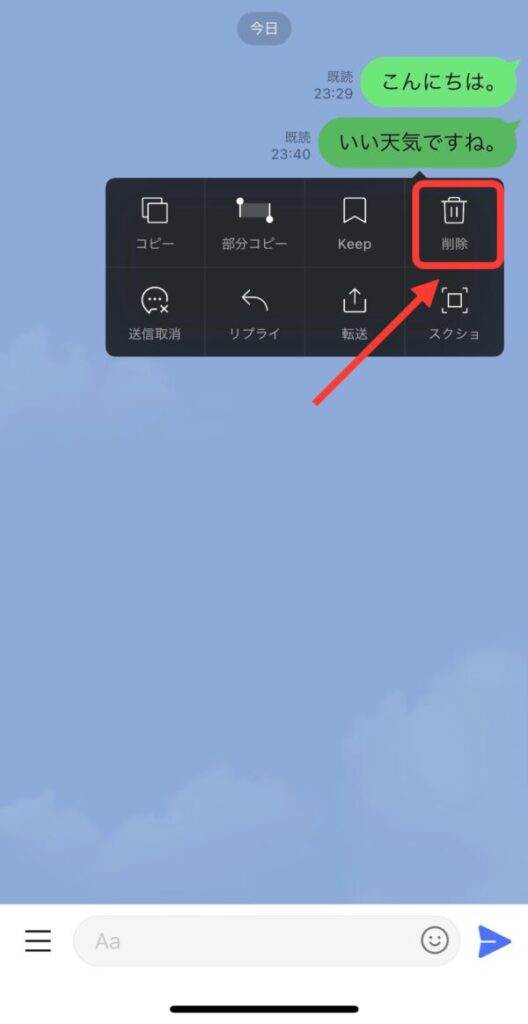
項目が出てくるので、その中の「削除」をタップする
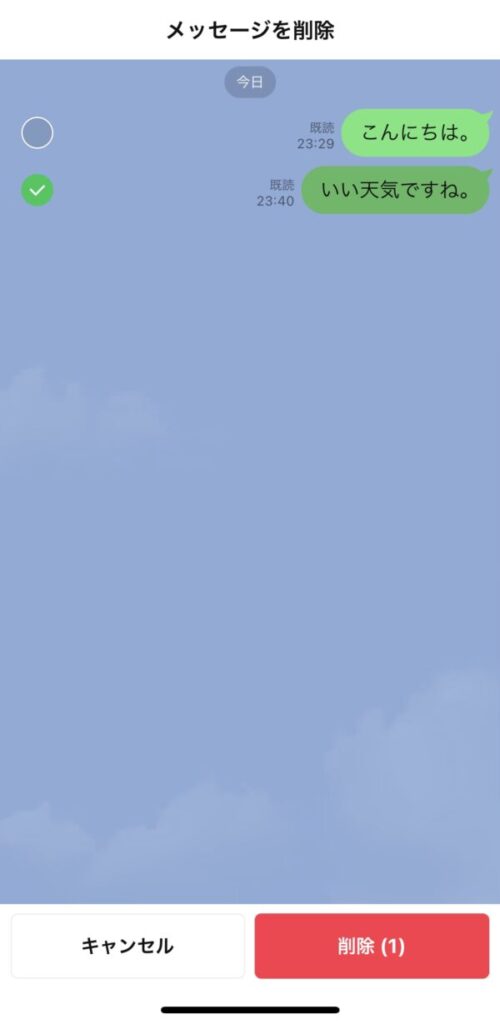
上記の方法で送ったメッセージや、受信したメッセージを削除することが可能です。
ちなみに、削除ではなく「送信取消」をしたい場合は、同じように長押しして「送信取消」をタップしてくださいね。
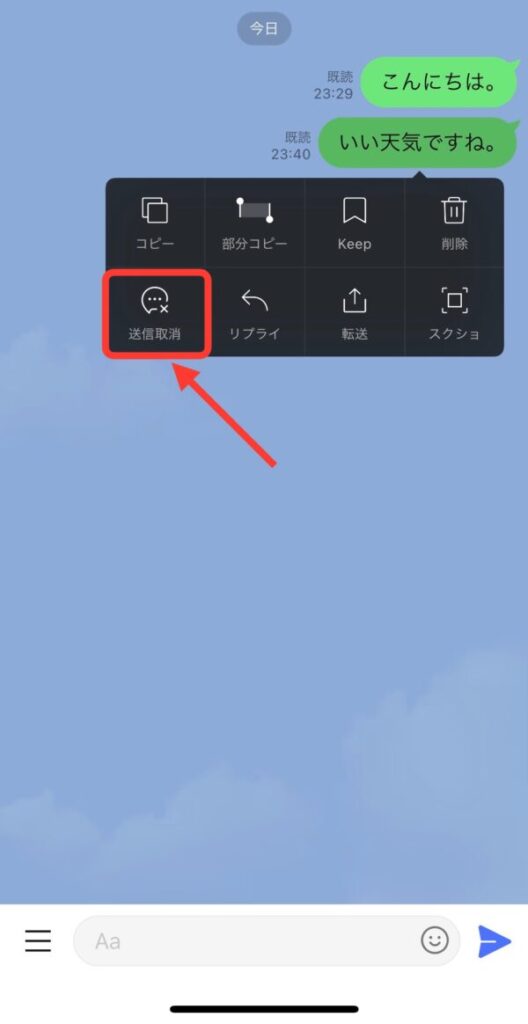
送信取消をタップすると、さらに確認画面が出ます。
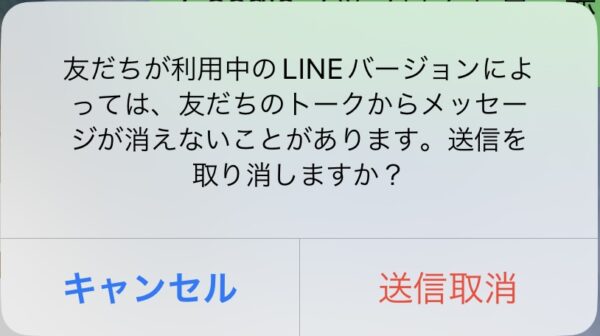
もう一度「送信取消」をタップすれば送信を取り消しすることが可能です。
トークルームごと削除する方法
続いて、トークルームごと削除する方法をご紹介します。

トークルームごと削除する方法をお伝えします。
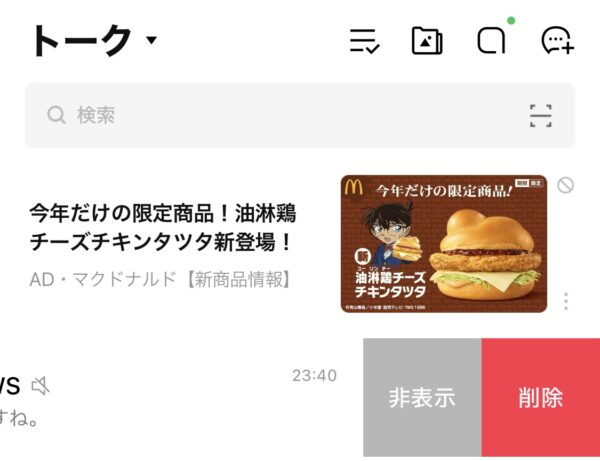
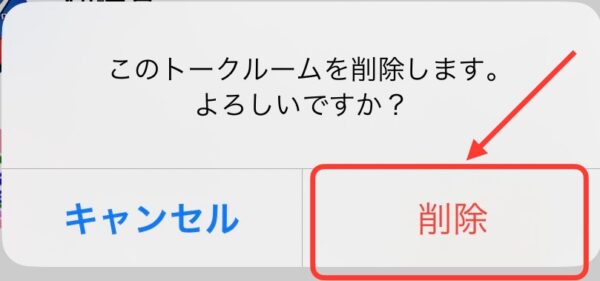
こちらの方法でトークルームを削除することが可能です。
トーク履歴を全て削除する方法
最後に、トーク履歴を全て削除する方法をご紹介します。

トーク履歴を全て削除する方法をお伝えします。
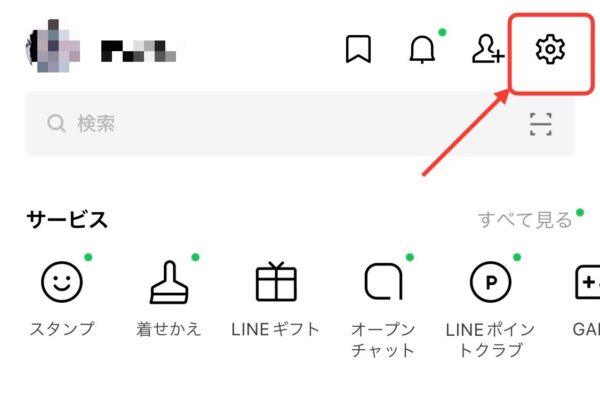
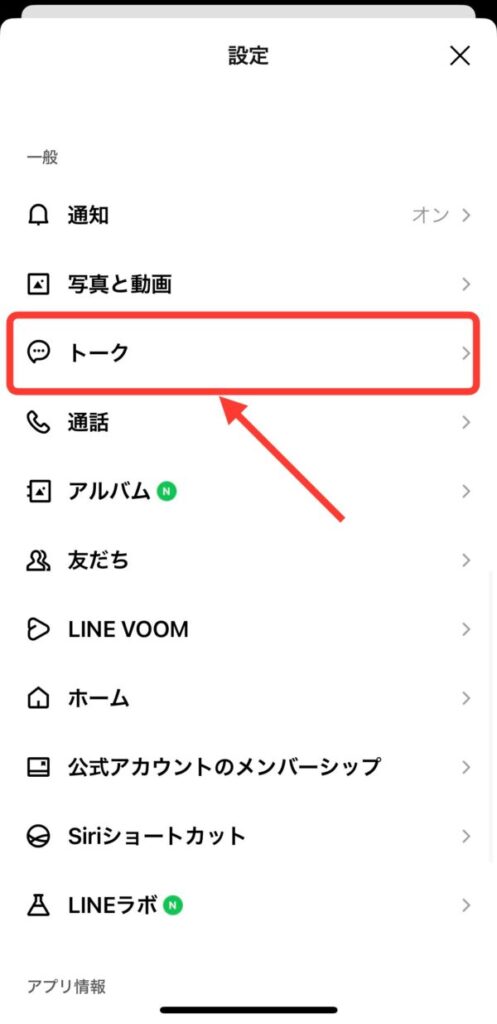
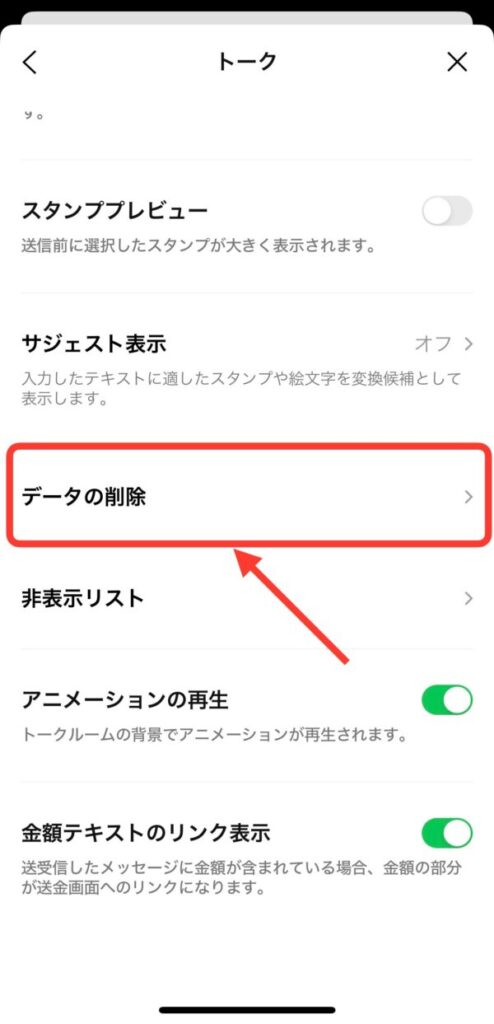
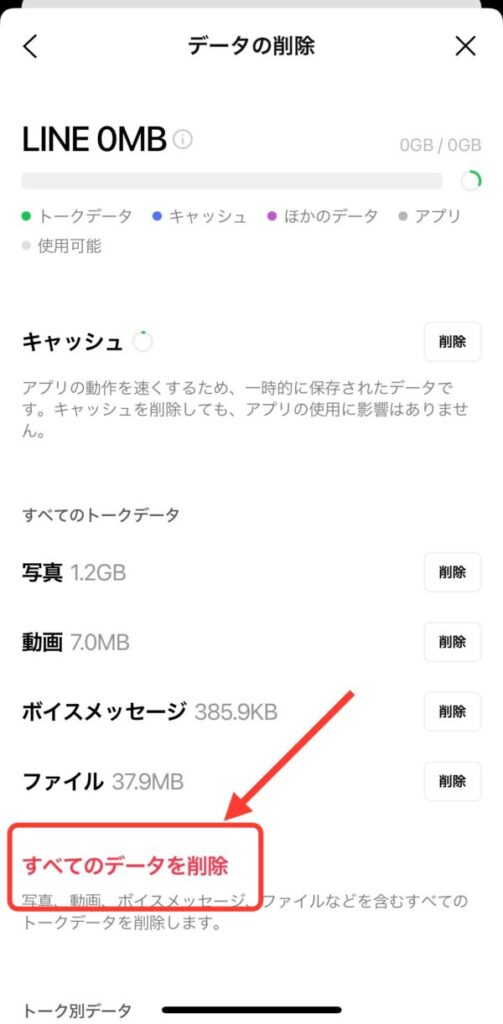
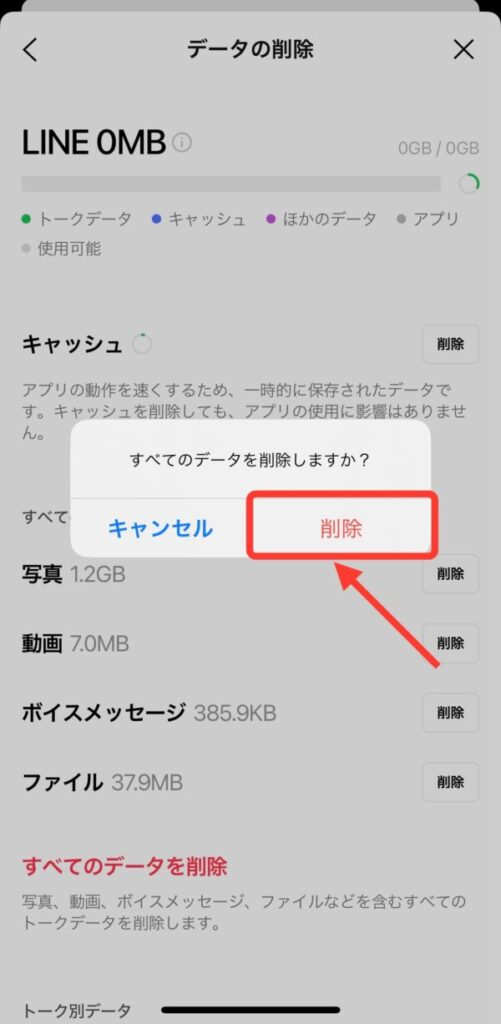
こちらの方法で、写真や動画、音声データなど全てのトーク履歴を削除することが可能です。
トークを削除して相手も消えるに関連するよくある質問
「トークを削除して相手もきえる」に関連したよくある質問をまとめてみました。
まとめ・LINEトークを削除しても相手も消えるわけではない
今回の記事では、LINEのトークを削除したら相手側も消えるのかということをお伝えしました。
今回の記事のまとめはこちら。
- トークを削除するとは3パターンの方法がある
- 送ったトークやトークルームの削除を行なっても、相手側は削除されていない状態になる
- 送信取消を行うとトーク内容が相手のトークからも削除される、ただし送信取消を行なった通知は届く
ぜひ参考にしてみてくださいね。







